Dalam mengelola sebuah berkas yang berisi gambar yang sangat banyak, hampir tidak mungkin dilakukan dengan cara memilihnya satu-persatu kecuali itu dalam situasi yang penting.
Tapi ibaratkan pengguna ingin mengunggah sebuah gambar di Facebook yang melupakan nama dari berkas gambar itu, pastilah akan kesulitan ingin memilih berkas gambar mana yang akan diunggah sedangkan nama berkasnya saja lupa. Untuk itulah fitur pratinjau ini akan berguna nantinya.
Pratinjau atau dalam bahasa Inggris adalah Thumbnail ini sangat diperlukan untuk semua orang dalam situasi tertentu karena setiap orang tidak akan selalu bisa mengingat gambar dari nama berkas saja dan itu seolah mengingatkan ketika memakai ponsel Java dan masuk ke file manager didalamnya.
Akan tetapi itu hanya di perangkat ponsel jadul saja dan sedangkan pada ponsel saat ini sudah disediakan pratinjau gambar ketika hendak memilih.
Baca juga: Cara Mematikan Proses Startup pada Windows 7
Di PC juga tersedia fitur pratinjau. Hanya saja untuk beberapa orang yang salah mengaturnya, fitur itu tidak bisa aktif dan jadinya pratinjau gambar tidak akan tampil dan setiap berkas gambar hanya menampilkan ikon berwarna biru semuanya.
Pengguna yang masuk pada artikel ini mungkin sudah mengerti dari judul diatas dan itu memang benar bahwa ini masih bisa diatasi, sebab masalah ini hanya datang pada pengaturan saja dan tidak mempengaruhi apapun.
-
Klik START dan cari dengan kata kunci Folder Option lalu tekan ENTER.

-
Sebuah jendela baru akan muncul, pilih pada tab menu bernama View.

-
Pada bagian Files and Folders jangan centang di opsi bernama Always show icons, never thumbnails tapi centang pada opsi Display file icon on thumbnails.

-
Lanjutkan menekan tombol Apply terlebih dahulu dan setelahnya menekan tombol OK. Dan sekarang cobalah membuka Windows Explorer pasti sudah tampil pratinjau di setiap berkas gambar. Jika tidak tampil cobalah restart PC.

Cara diatas Saya coba memakai Windows 7 dan sepertinya berfungsi untuk versi Windows lainnya. Jika pun pratinjau masih tidak tampil, kemungkinan itu dikarenakan pengguna mengatur bagian Preview Panel ke daftar sederhana.
Saran Saya sebaiknya pengguna membuat folder baru yang berisi berkas gambar saja, dengan begitu Windows akan otomtis memilihkan Preview Panel khusus untuk folder itu supaya pratinjau bisa tampil.
Hanya itu saja yang bisa Saya bagikan untuk saat ini, apabila pengguna mengalamai kesulitan tentang cara diatas sebaiknya baca lebih teliti dan jika masih tidak bisa, silahkan berkomentar.
Setelah mengikuti cara diatas, perangkat juga tidak perlu di-restart dan fitur pratinjau akan langsung diterapkan oleh Windows. Cara ini juga hampir sama seperti mengetahui berkas yang tersembunyi dan perbedaannya hanya dibagian melakukan centang pada suatu opsi.
Semoga bermanfaat dan Selamat mencoba
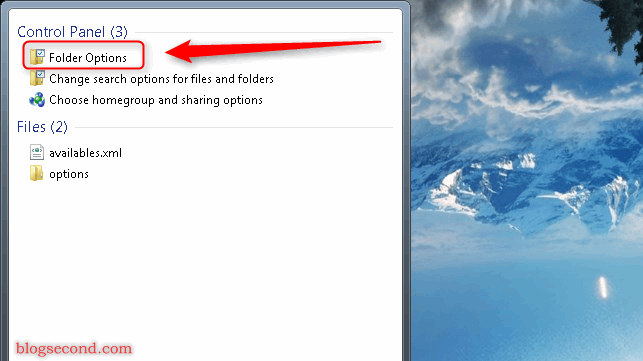
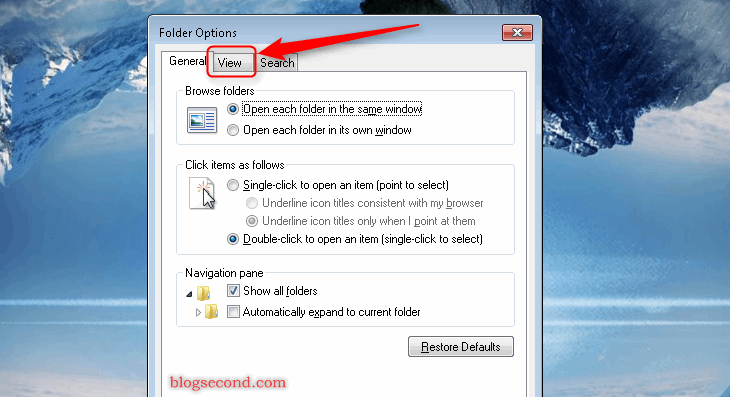
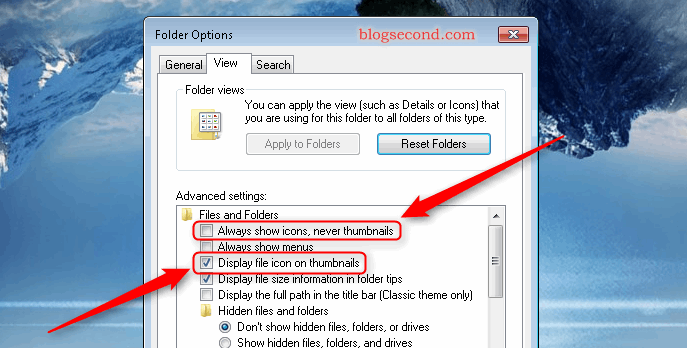
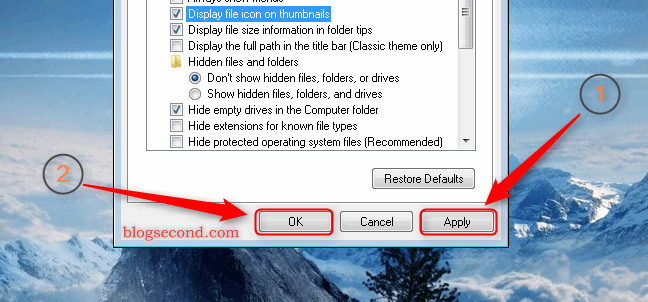
3 comments
terima kasih, saya jadi menemukan solusi melihat pratinjau file gambar dan video.
trimakasih sangat membantu 🙂
thank`s…saya tebantu